如何使用Zoho CRM管理社群CRM?
一、如何設定社群CRM的功能?
1. 進入「 設定」畫面,點選最下面的功能"Social Settings",連結如下圖:
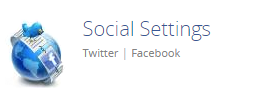
2. 接下來會進入社群網站的設定畫面
目前支援Twitter跟在台灣很受歡迎的Facebook。我們用Facebook來做示範。
點選"Facebook"頁籤,再點![]() ,如果您的電腦已經登入Facebook,會出現詢問存取要求,同意後即可以將您的Facebook帳號與Zoho CRM作連結。
,如果您的電腦已經登入Facebook,會出現詢問存取要求,同意後即可以將您的Facebook帳號與Zoho CRM作連結。
接下來,先到您的Facebook為您的公司開立一個粉絲專頁,詳細的作法網路上有很多教學,我們這邊就不在贅述。
當您已經有了公司的粉絲專頁後,點選按鈕![]() ,則可以將您的專頁放入Zoho CRM管理。
,則可以將您的專頁放入Zoho CRM管理。
二、如何用Zoho CRM管理粉絲專頁?
1. 我們先點選上方![]() 的頁籤,出現下拉選單後點選"Social"之後即可進入管理社群CRM的功能畫面。左邊黑底的部分是功能選項:
的頁籤,出現下拉選單後點選"Social"之後即可進入管理社群CRM的功能畫面。左邊黑底的部分是功能選項:
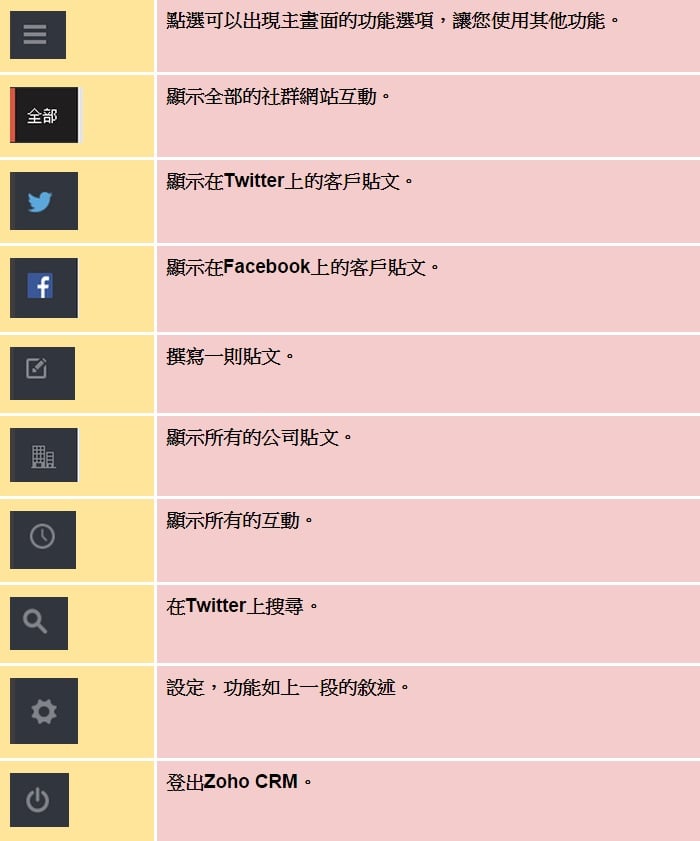
2. 如何寫一篇貼文?
點選![]() ,會出現下圖輸入方塊。在"Where to Post"選單可以選擇要貼文的社群網站。因為Twitter跟Facebook的功能與隱私權設定不同,所以貼文的選項會因為選擇的網站而不同。
,會出現下圖輸入方塊。在"Where to Post"選單可以選擇要貼文的社群網站。因為Twitter跟Facebook的功能與隱私權設定不同,所以貼文的選項會因為選擇的網站而不同。

我們選好貼到Facebook,在上面的輸入框中輸入文字後,選擇是公開貼文,點選![]() 即可將文字貼到公司粉絲專頁的牆上。
即可將文字貼到公司粉絲專頁的牆上。
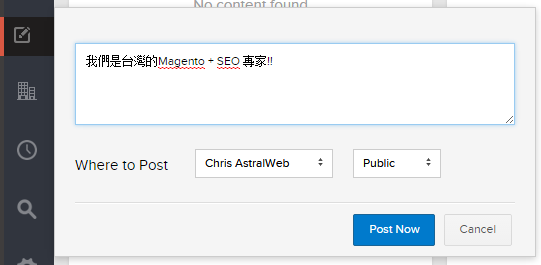
效果如下圖:
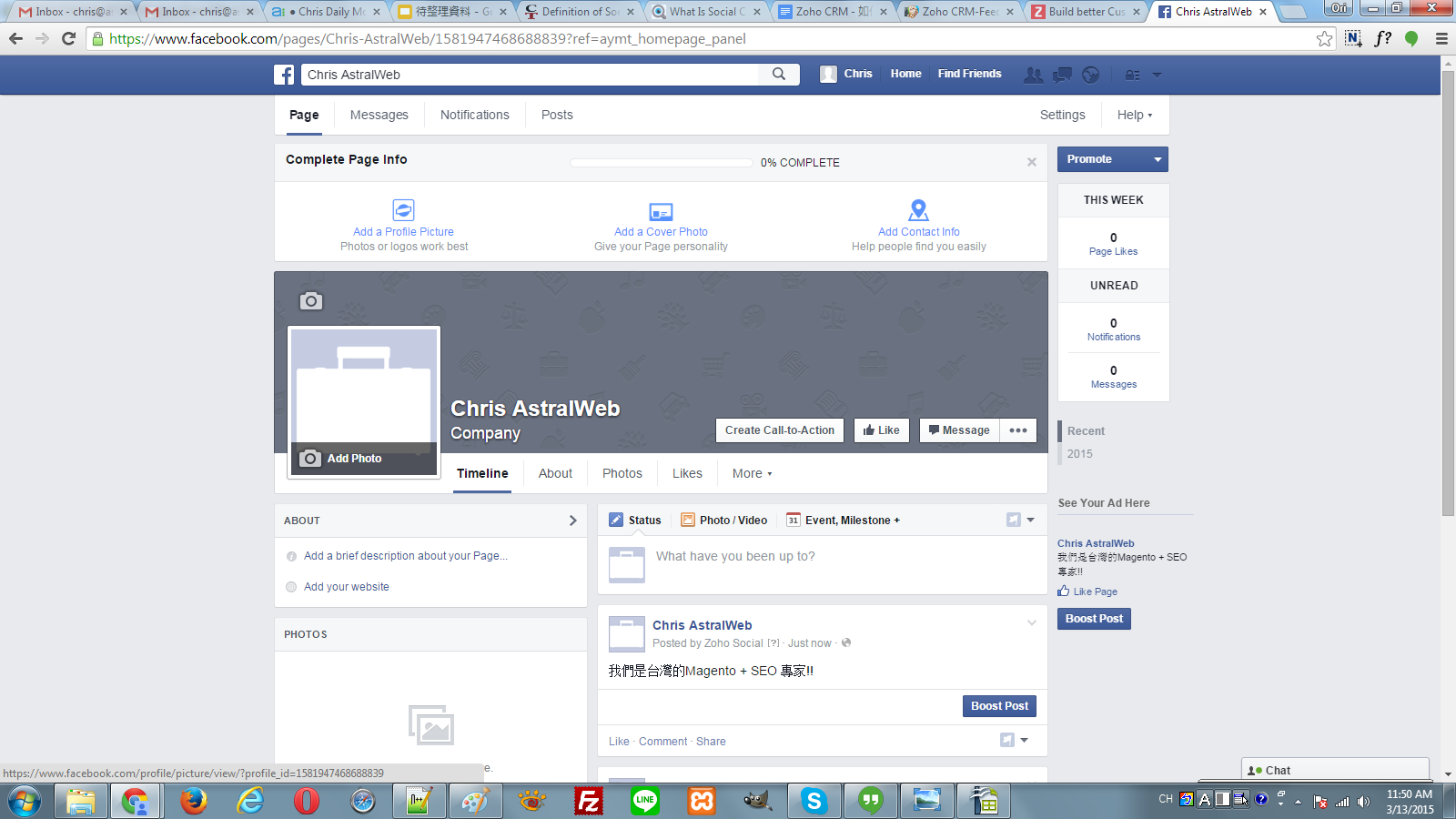
3. 如何跟客戶互動?
當客戶在您的粉絲專頁貼文之後,就會出現在下面的畫面中。
只要把滑鼠移到貼文上,點選出現的"Comment",就可以在Zoho CRM中回覆客戶,掌握時效與商機!

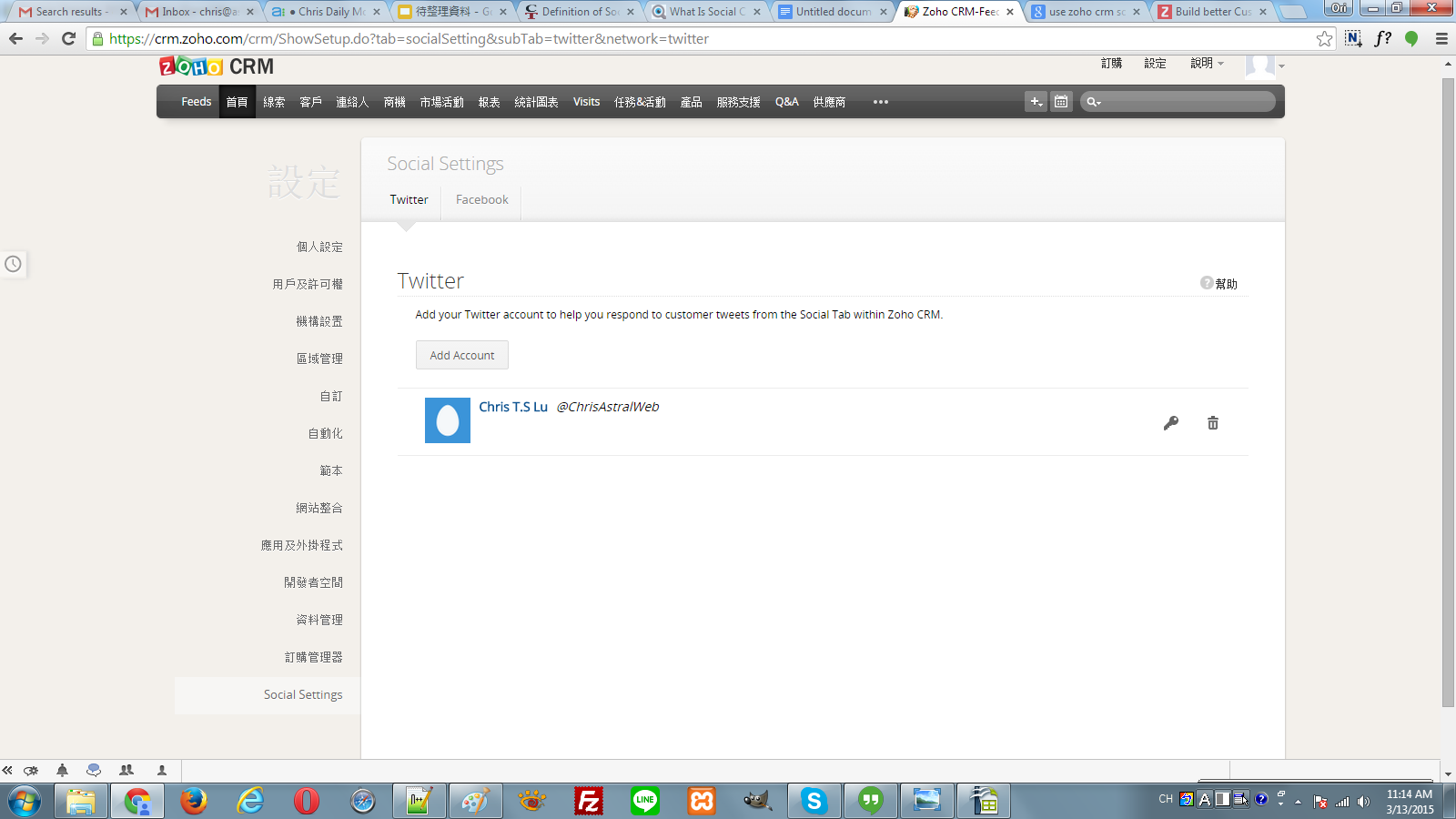
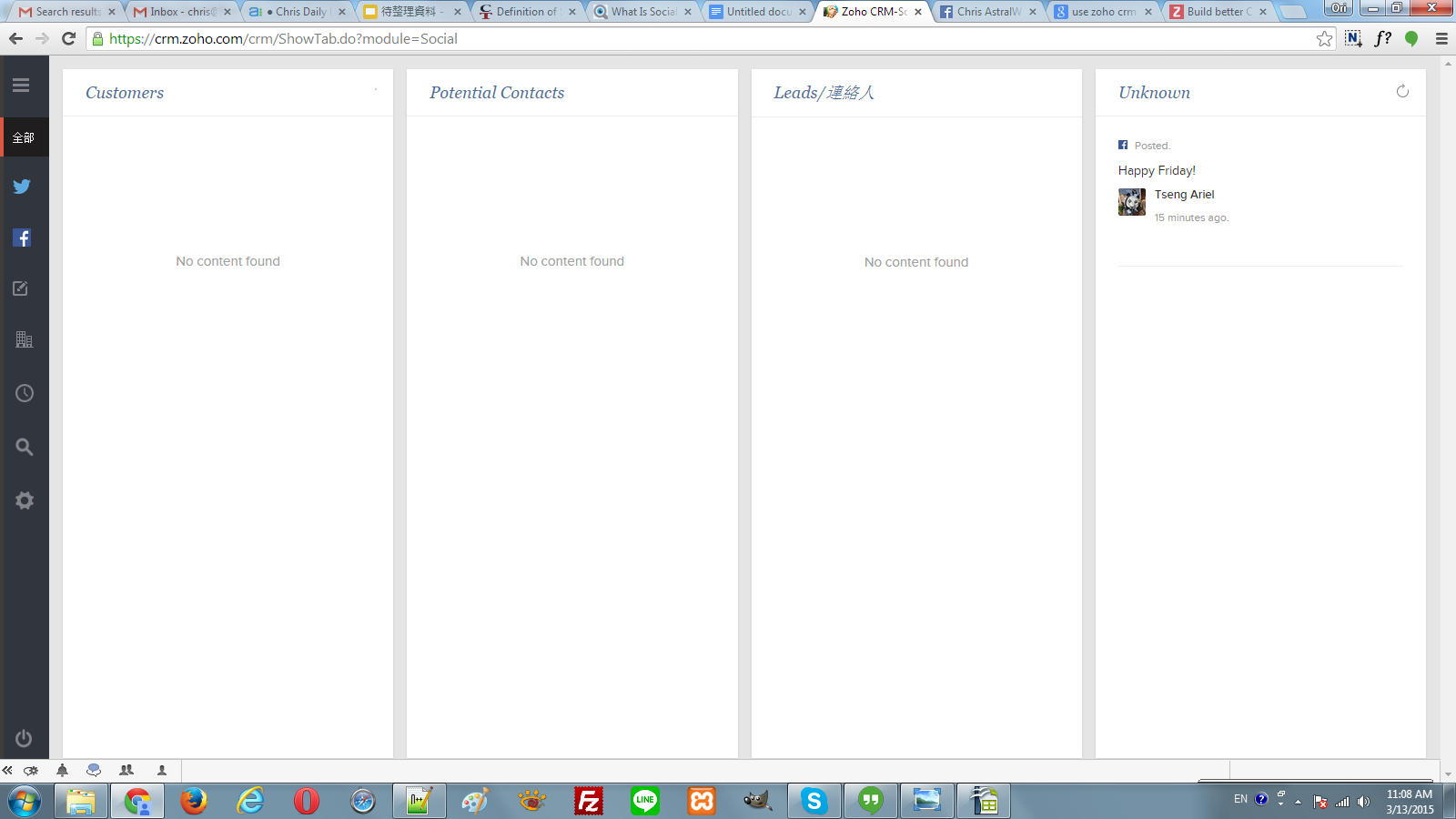
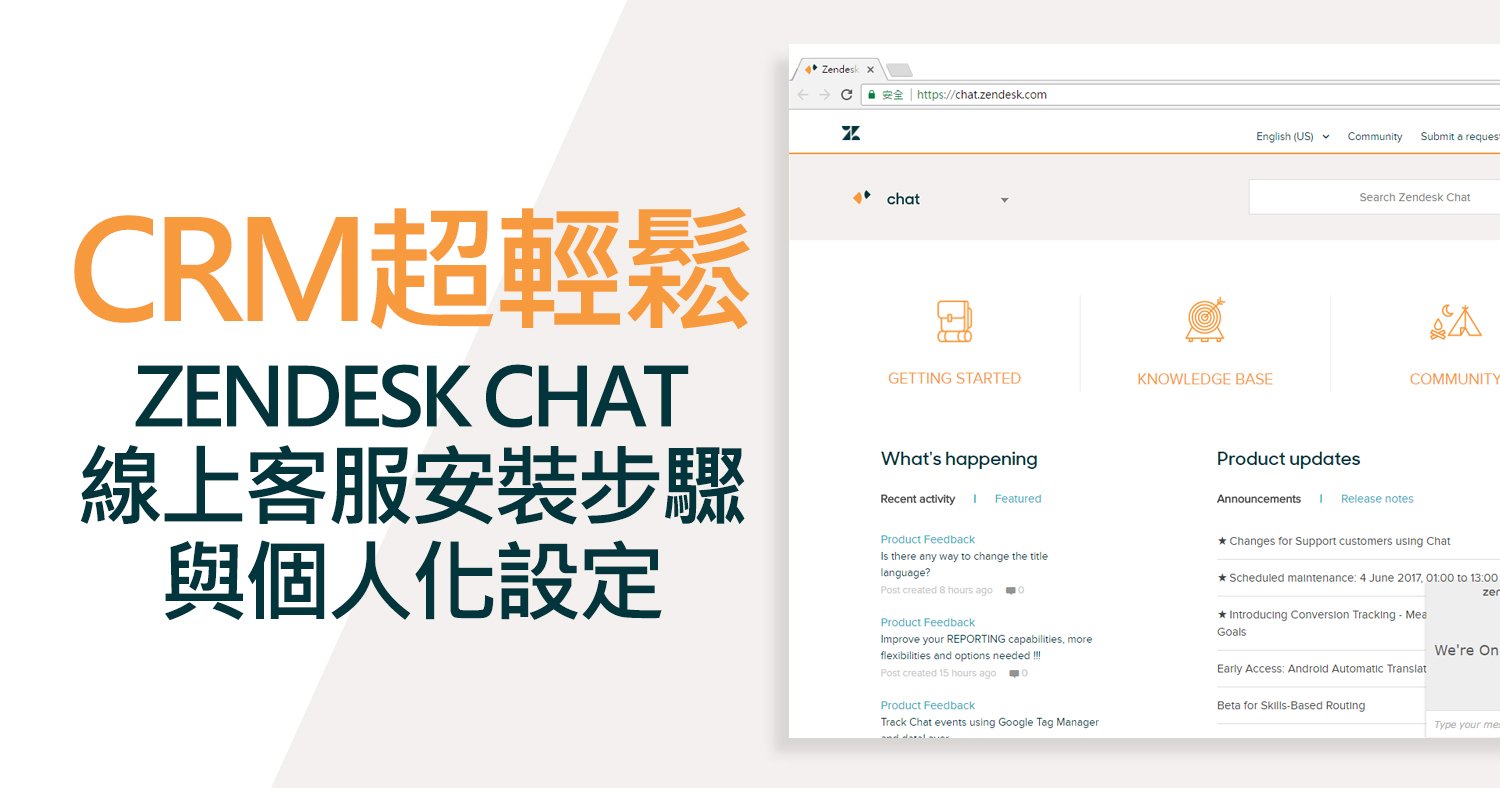





我要留言